Wie übertrage ich meine NeoFinder Kataloge auf mein iPhone/iPad?
Es gibt zur Zeit drei Möglichkeiten: iTunes, Dropbox, oder eine andere App wie Mail oder GoodReader.
1. iTunes
Starten Sie iTunes auf Ihrem Computer, und verbinden Sie Ihr iPhone oder iPad per Kabel. Wenn Sie das Gerät in iTunes auswählen, können Sie im Bereich "Apps" alle installierten Programme auf dem Gerät sehen.
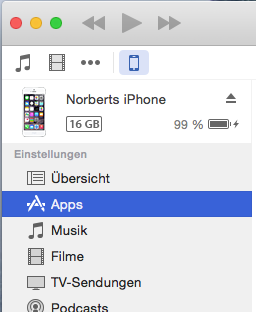
NeoFinder ist im Bereich Dateifreigabe aufgelistet, und Sie können dort Kataloge hinzufügen oder entfernen:
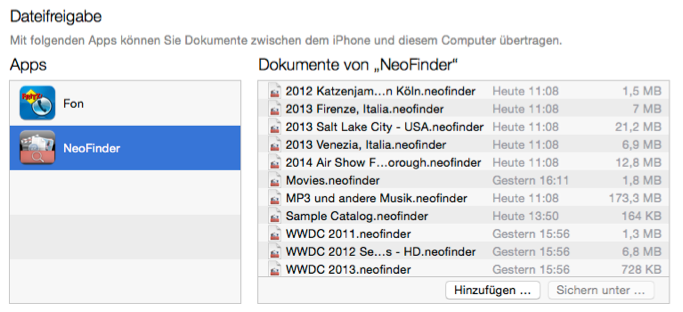
Wenn NeoFinder bereits auf Ihrem iPhone läuft, ziehen Sie die Liste mit Kataloge auf dem Gerät nach unten, und NeoFinder aktualisiert diese Liste. Das ist alles.
2. Dropbox
NeoFinder iOS kann mit Ihrer Dropbox verbunden werden, und von dort Kataloge herunterladen. Die Dateien müssen sich dort im Ordner "NeoFinder" befinden, den NeoFinder iOS aber automatisch für Sie anlegt, wenn er noch nicht vorhanden ist.
Bitte beachten Sie, daß NeoFinder in der Dropbox nur Katalogdateien erkennt, deren Namen mit ".neofinder" oder ".cdw" enden! Wenn Ihre Kataloge noch einen Namens-Suffix haben, benennen Sie sie vorher entsprechend um.
Tippen Sie auf die Dropbox Taste im NeoFinder iOS, geben Sie dann Ihren Benutzernamen und Passwort ein, und lassen Sie NeoFinder alle Dateien im NeoFinder-Ordner auf Ihrer Dropbox anzeigen. Wählen Sie dort einen Katalog aus, und laden ihn auf Ihr iPhone.
Wenn NeoFinder bereits auf Ihrem iPhone läuft, ziehen Sie die Liste mit Kataloge auf dem Gerät nach unten, und NeoFinder aktualisiert diese Liste. Das ist alles.
3. Mail oder andere Programme
NeoFinder ist jetzt in den “Öffne mit” Dialog vom iOS integriert. Das klappt in Programmen wie Mail, GoodReader, oder sogar der Dropbox.app. Das erfordert ebenfalls, daß die Dateinamen der Kataloge mit ".neofinder" oder ".cdw" enden, damit das iOS diese Dateien dem NeoFinder zuordnen kann.
Schicken Sie also einfach die Kataloge per Email an sich selbst, oder an einen Kunden oder Kollegen, der ebenfalls NeoFinder iOS auf seinem iOS-Gerät installiert hat.
Oder benutzen Sie GoodReader, um auf die Dateien eines Servers zuzugreifen, und sie an NeoFinder iOS zu senden.
Welche Suchmöglichkeiten gibt es?
NeoFinder iOS bietet Ihnen die grundlegende "Suche in allen Feldern". Sie können aber auch die Suche auf Photos, Filme, oder Songs beschränken.
Zusätzlich können Sie auch im Inspektor einen Wert antippen, um ähnliche Dateien zu finden.
Außerdem gibt es den GeoFinder, eine Kartensuche, bei der NeoFinder iOS alle Bilder und Filme anzeigt, die im gerade sichtbaren Bereich der Karte aufgenommen wurden.
Bitte beachten Sie, daß wegen des limitierten Speichers im iPhone NeoFinder iOS nur die ersten 1000 Suchergebnisse anzeigt. Wenn der benötigte Treffer nicht dabei ist, geben Sie einfach weitere Suchbegriffe ein.
Wieviele Kataloge kann NeoFinder iOS verarbeiten?
Das hängt wie immer davon ab, wieviel Speicher Ihr iPhone hat, und wie groß die Kataloge sind. Da die Katalogdateien auf das iPhone übertragen werden, benötigen sie dort unter Umständen viel Platz.
Wir möchten gerne wissen, wieviele Kataloge in welcher Größe Sie auf NeoFinder iOS einsetzen, schreiben Sie uns bitte!
Weitere Fragen?
Schreiben Sie uns eine Email.


